win10更新藍屏解決方法
win10更新藍屏是一個非常多變的問題,很多用戶不同系統不同版本都可能出現藍屏,問題都是千奇百怪,解決方法都不一樣,今天小編就給大家帶來了解決方法。
win10更新藍屏怎么辦:方法一:
如果您目前無法正常進入系統,請您嘗試開機后立即長按電源鍵強制關機,
重復三次,再開機會進入高級恢復頁面。選擇“疑難解答”>“高級選項”>“啟動設置”>“重新啟動”,
選擇帶有網絡連接的安全模式。
在安全模式下使用以下命令嘗試對您的系統執行修復操作,然后查看效果。
按 “Windows 徽標鍵+X”,啟動 “Windows PowerShell(管理員)”,輸入以下命令:
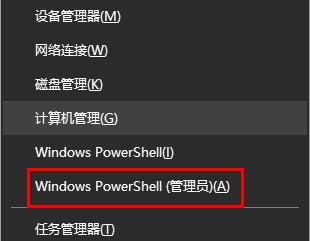
Dism /Online /Cleanup-Image /ScanHealth
Dism /Online /Cleanup-Image /CheckHealth
DISM /Online /Cleanup-image /RestoreHealth
sfc /SCANNOW
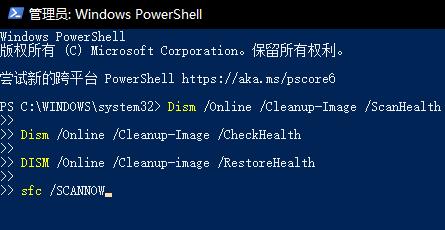
方法二:
卸載和重裝相關驅動
1、回到桌面,右鍵點擊左下方的Windows標志(或者按下WIN+X組合鍵)
2、菜單選取“設備管理器”
3、尋找相關的設備。譬如:如果你要卸載顯卡驅動的話,找到“顯示適配器”并展開。
4、右鍵點擊“卸載”,選擇“是”。
5、重新啟動電腦
6、Windows 將會嘗試重新安裝驅動程式
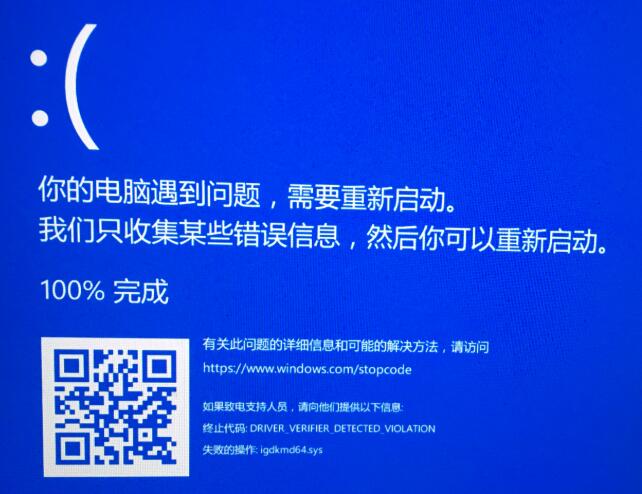
方法三:
1、如果以上方法都不可以解決問題,可以嘗試重裝系統。
2、好吧啦網下載的操作系統不需要復雜的步驟,直接使用傻瓜式裝機,上手簡單。【win10系統下載】
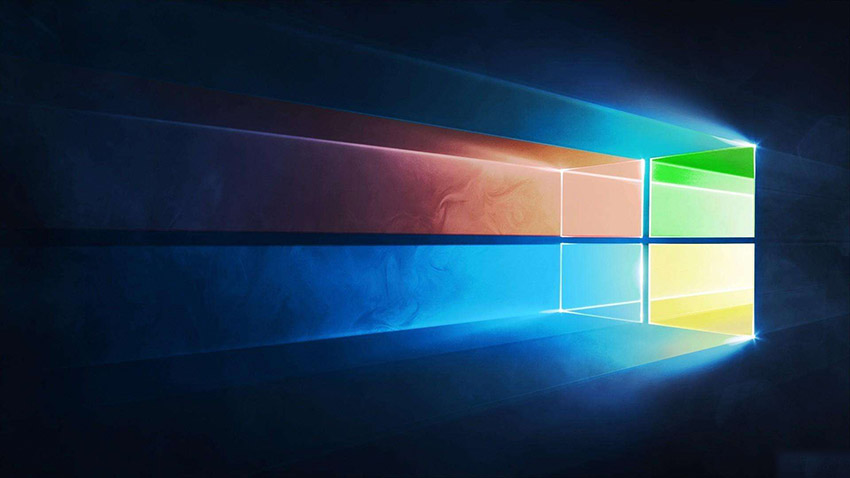
3、好吧啦網的系統安全穩定、綠色流暢,可以在好吧啦網下載我們需要的操作系統。
你可能還想看:更新失敗無限重啟 | 更新后黑屏
以上就是win10更新藍屏解決方法的全部內容,望能這篇win10更新藍屏解決方法可以幫助您解決問題,能夠解決大家的實際問題是好吧啦網一直努力的方向和目標。
相關文章:
1. Win10顯卡驅動降級怎么操作?2. Win10屏幕虛擬鍵盤過大該怎么解決?怎么調節Win10屏幕虛擬鍵盤過大3. mac程序沒反應怎么辦 mac強制關閉程序的方法4. Win10家庭版1909使用MediaCreationTool20H2出現錯誤提示0x800707E7-0x3000D怎么辦?5. Win7磁盤整理碎片怎么操作?Windows7磁盤碎片整理教程6. Win10跨設備共享就近共享如何使用和關閉?Win10跨設備共享就近共享使用方法7. 小米支持Win11的筆記本電腦名單公布:共計15款8. 統信UOS系統怎么禁止窗口特效? 統信關閉窗口特效的技巧9. Win10系統如何對explorer.exe進行修復?10. Win10 20H2系統更新失敗出現錯誤(0x80070002)

 網公網安備
網公網安備